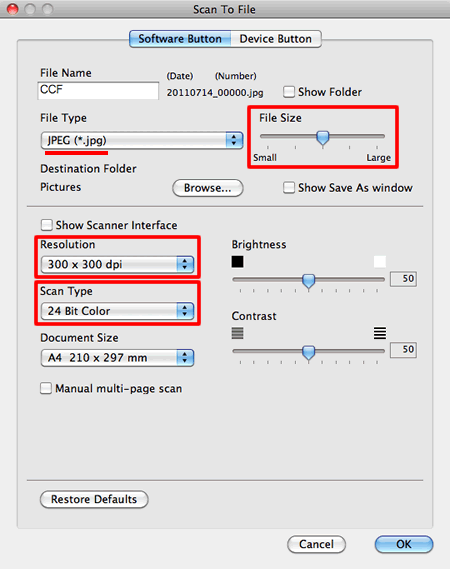DCP-7055W
Veelgestelde vragen en probleemoplossing |
Wanneer ik een document scan met ControlCenter, wordt het bestand met de scan te groot.
U lost dit probleem op door de instellingen bij Resolutie of Type Scan aan te passen. U kunt ook Best.grootte aanpassen als u JPEG of PDF kiest als bestandstype. Controleer de instellingen bij Resolutie, Type Scan en Best.grootte (voor JPEG- of PDF-bestanden) en probeer een en ander aan te passen.
Resolutie:
Dit is een maat voor de hoeveelheid details in een afbeelding of bestand. Hoe hoger de waarde, hoe groter het bestand wordt.
Type Scan:
U kunt de volgende instellingen kiezen: Hieronder staan de instellingen voor de bestandsgrootte (van groot naar klein):
*24bit kleur (grootste bestand)
*Ware grijstinten
*Grijs (Foutdiffusie)
*Zwart-wit (kleinste bestand)
Opmerking: De vensters kunnen per besturingssysteem variëren.
Dus als u de bestandsgrootte zo veel mogelijk wilt beperken, kies dan Zwart-wit. Als u toch in kleur wilt scannen, verlaag dan de Resolutie.
<Startmodus van ControlCenter4 (voor Windows)>
Klik hier om weer te geven hoe u de scaninstellingen wijzigt als u wilt scannen (voor Windows).
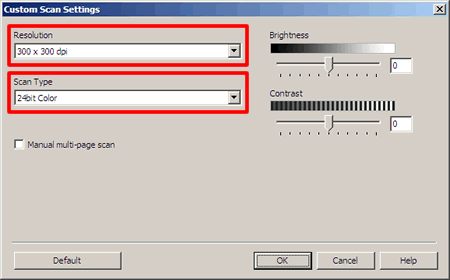
Zodra het document is gescand en u op Opslaan of E-mail verzenden klikt, kunt u Best.grootte aanpassen als u JPEG of PDF hebt gekozen als bestandstype.
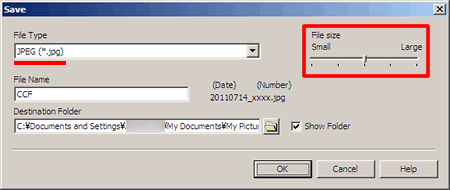
<Geavanceerde modus van ControlCenter4 (voor Windows)>
Klik hier om weer te geven hoe u de scaninstellingen wijzigt als u wilt scannen (voor Windows).
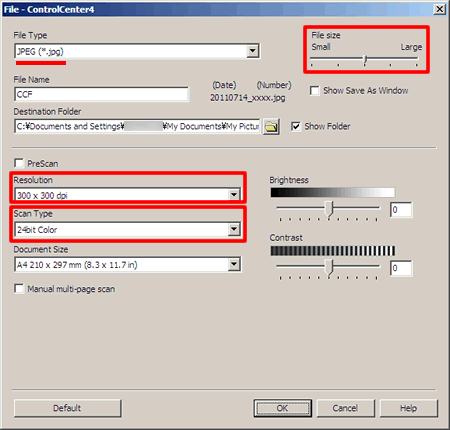
<ControlCenter2 (voor Macintosh)>
Klik hier om weer te geven hoe u de scaninstellingen wijzigt als u wilt scannen (voor Macintosh).